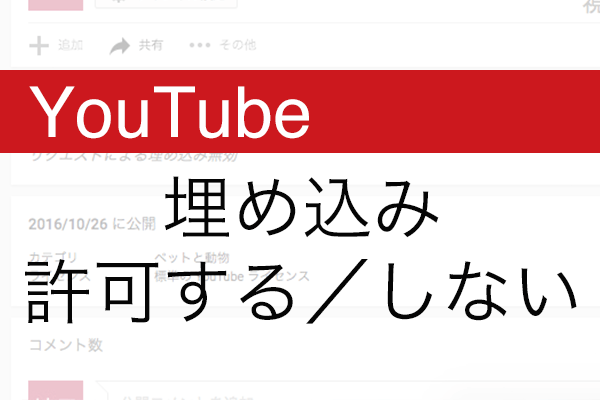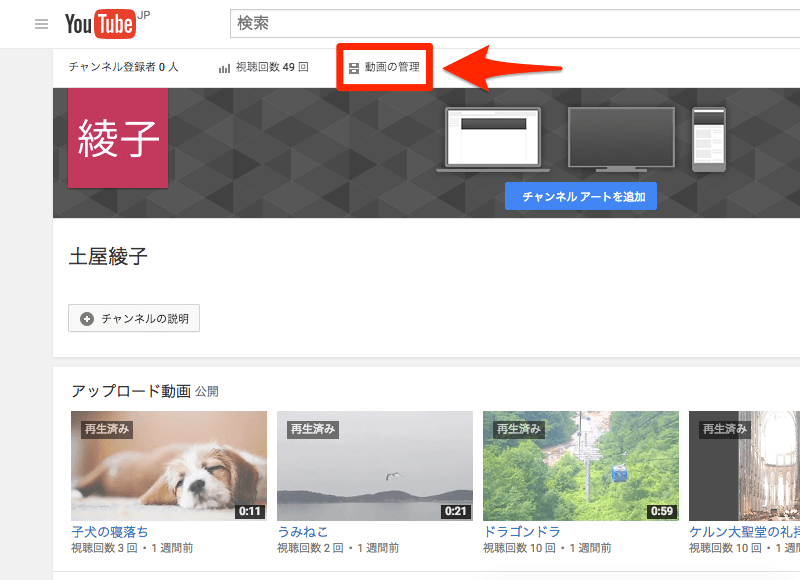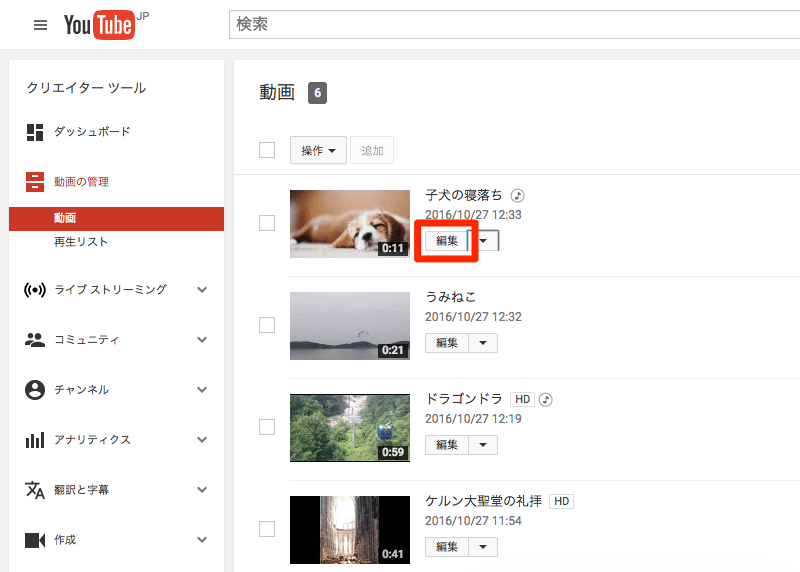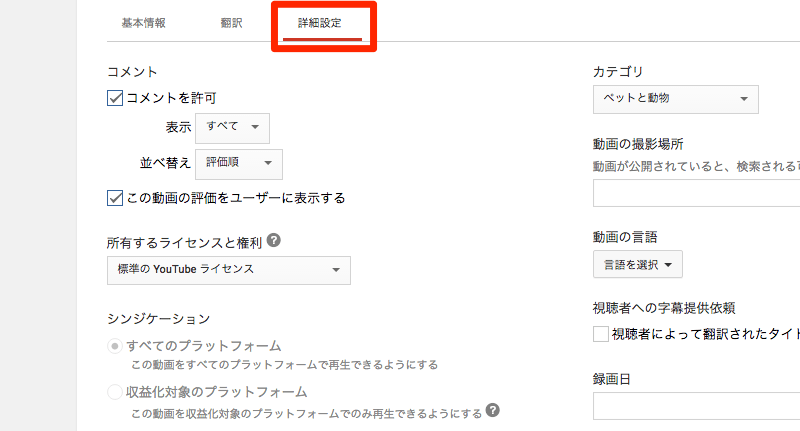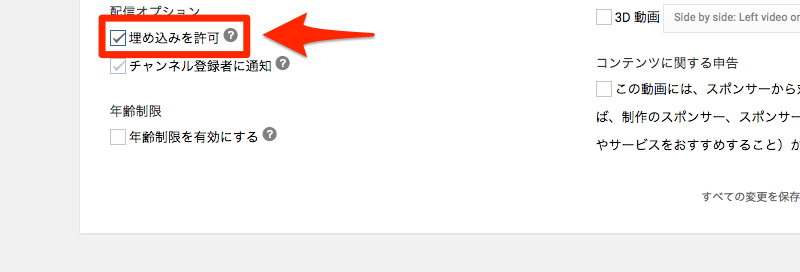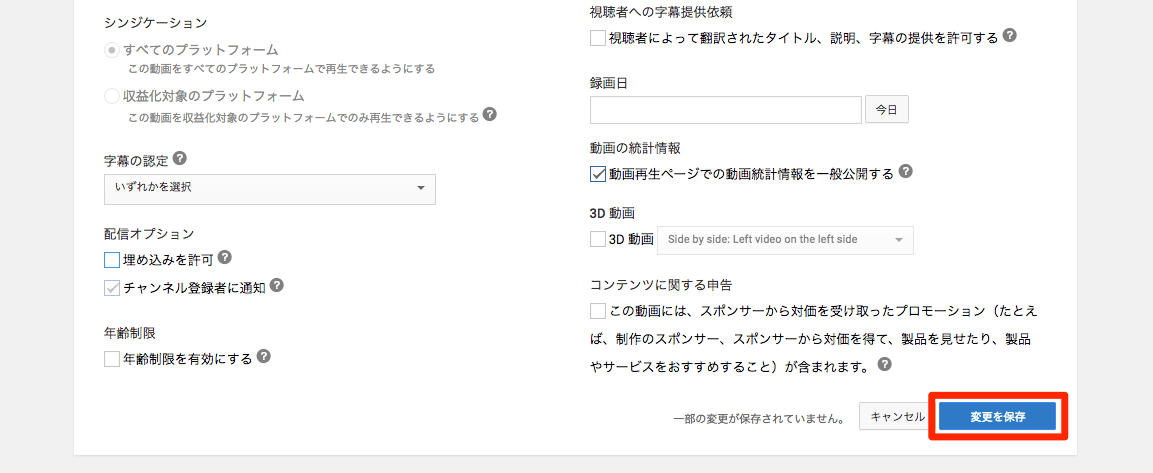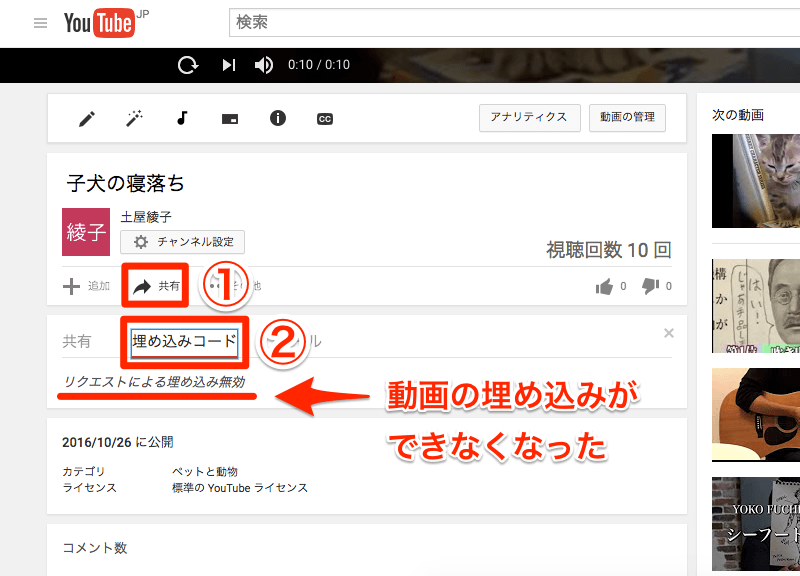通常は埋め込みが許可される
YouTubeに動画をアップロードしたとき、特に設定を変更していない場合は、埋め込みが許可された状態になっています。とはいえ、一度公開した動画でも、あとから埋め込みを許可しない設定に変更できます。
ここでは埋め込みを許可した状態で公開した動画を、許可しない設定に変更する手順を紹介します。動画のアップロード時に設定を変更する場合は、手順3以降を参照してください。
1マイチャンネルから[動画の管理]画面を表示する
メニューの[マイチャンネル]をクリックし、ページ上部にある[動画の管理]をクリックします。
2動画を選択する
設定を変更したい動画の[編集]をクリックします。
3[詳細設定]画面を表示する
動画の下に表示される[詳細設定]をクリックします。
4[埋め込みを許可]を無効にする
[配信オプション]にある[埋め込みを許可]のチェックマークをはずします。
5設定を保存する
最後に、ページ右下にある[変更を保存]をクリックします。これで設定が変更されます。
6動画の状態を確認する
埋め込みを許可しない設定になったことを確認するため、動画のページを表示します。[共有]→[埋め込みコード]の順にクリックすると「リクエストによる埋め込み無効」と表示され、動画の埋め込みができなくなっていることがわかります。
なお、埋め込みの設定は、動画の公開・限定公開・非公開とは別の設定です。そのため、動画の埋め込みを無効にしても、YouTube以外のサイトから「動画へのリンクを張る」ことはできます。あくまで「動画を埋め込んで再生可能にする」ことだけを許可・制限する機能であることを覚えておきましょう。